Errore Connecting Services in FAU-G: come risolverlo


FAU-G ha ricevuto una forte risposta dal pubblico indiano: secondo i dati iniziali il gioco ha superato i 5 milioni di download su Google Play Store. Con questo picco di utenti sono però emersi anche problemi di connessione, tra cui il comune messaggio Connecting Services. Questa guida spiega cause comuni e soluzioni pratiche, con passaggi ordinati e controllabili.
Informazioni su FAU-G
FAU-G (noto anche come Fearless and United Guards) è uno sparatutto in terza persona ispirato agli scontri lungo la frontiera indo-cinese nella regione del Ladakh orientale. Il titolo è stato lanciato il 26 gennaio, giorno della Repubblica indiana, e al momento include una modalità Campagna disponibile. Altre modalità annunciate sono 5v5 Battle e Last Man Standing, che verranno aggiunte successivamente.
Fact box:
- Download riferiti inizialmente: oltre 5 milioni.
- Modalità disponibili: Campagna (attiva), 5v5 Battle (in arrivo), Last Man Standing (in arrivo).
- Requisiti minimi consigliati: Android aggiornato e almeno 6 GB di RAM (variabili a seconda del dispositivo).
Nota importante: molte soluzioni descritte sono generiche per problemi di rete su dispositivi mobili e si applicano anche ad altri giochi che mostrano errori di connessione.
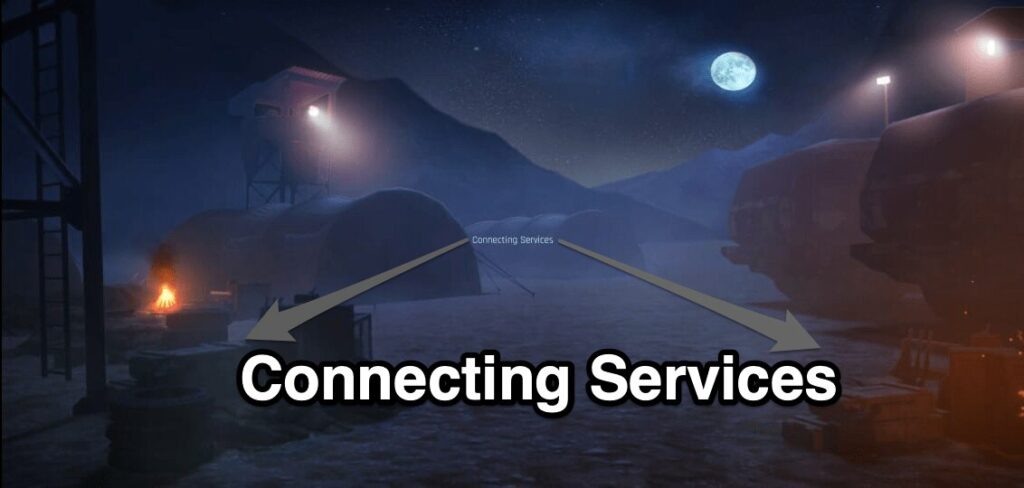
Perché appare l’errore Connecting Services
Breve definizione: “Connecting Services” indica che l’app non riesce a stabilire o stabilizzare la connessione ai servizi online del gioco. Le cause più comuni sono:
- Sovraccarico o manutenzione dei server del gioco.
- Problemi o congestione a livello di rete locale o dell’ISP.
- Risoluzione DNS difettosa o lenta.
- Cache corrotta o dati applicazione danneggiati.
- Restrizioni regionali, VPN o impostazioni del dispositivo (risparmio batteria, permessi).
- Incompatibilità del dispositivo o versione Android non supportata.
Soluzioni rapide e prioritarie
Segui questi passaggi in ordine: i primi due sono i più rapidi e spesso risolutivi.
- Controlla lo stato dei server del gioco (canali ufficiali/social).
- Cambia DNS con l’app 1.1.1.1 di Cloudflare o imposta DNS pubblici sul router/dispositivo.
- Passa a una rete differente: da mobile a Wi‑Fi (o viceversa) o usa un’altra rete Wi‑Fi.
- Svuota cache e dati dell’app FAU-G.
- Riavvia il dispositivo.
- Disabilita VPN o proxy temporaneamente e riprova.
- Verifica permessi e dati in background per FAU-G.
- Se l’errore persiste, prova a reinstallare l’app.
Di seguito trovi spiegazioni, varianti e una checklist dettagliata.
Cambiare DNS
Perché funziona: il DNS risolve i nomi dei server in indirizzi IP. Se il tuo resolver DNS locale è lento o non aggiorna, la tua connessione al server di gioco può fallire. Usare resolver pubblici affidabili riduce il rischio di errori DNS.
Raccomandazione semplice: installa l’app 1.1.1.1 (Cloudflare) disponibile per Android e iOS. Apri l’app, abilita la connessione 1.1.1.1 e concedi il profilo VPN necessario. Se necessario, abilita anche WARP nell’app per instradare il traffico e riprova.
Alternative DNS: Google Public DNS (8.8.8.8 / 8.8.4.4), OpenDNS, Comodo Secure DNS. Puoi anche impostare il DNS direttamente sul router per tutti i dispositivi della rete.
Nota tecnica: cambiare DNS normalmente non peggiora la latenza (ping); in alcuni casi può migliorarla.
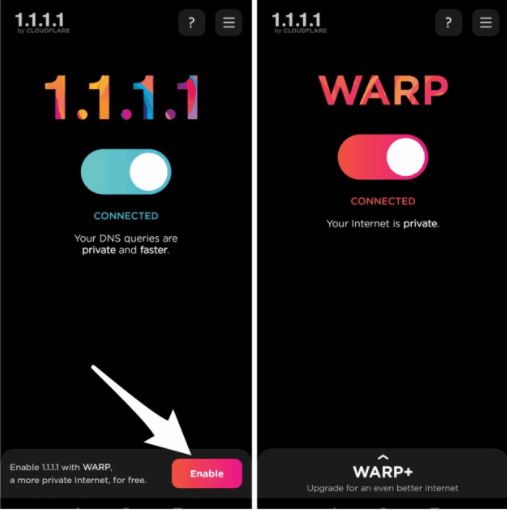
Cambiare network
Se molti utenti stanno tentando di connettersi contemporaneamente, i server possono risultare congestionati o il tuo ISP può avere problemi locali. Prova:
- Passare da Wi‑Fi a rete mobile (4G/5G) o viceversa.
- Connetterti a un’altra rete Wi‑Fi con latenza migliore.
- Usare un hotspot da un altro dispositivo.
Se con un’altra rete l’errore scompare, allora il problema è legato alla tua rete originale (ISP, router, firewall).
Cancellare dati e cache dell’app
Questa è una soluzione semplice e spesso risolutiva. Procedura generale Android:
- Impostazioni > App > FAU-G.
- Memoria > Cancella cache.
- (Se necessario) Cancella dati o Archiviazione. Attenzione: cancellare i dati può rimuovere impostazioni locali; se il gioco non usa login cloud potresti perdere progressi non sincronizzati.
Dopo la pulizia, riavvia FAU-G e prova a riconnetterti.
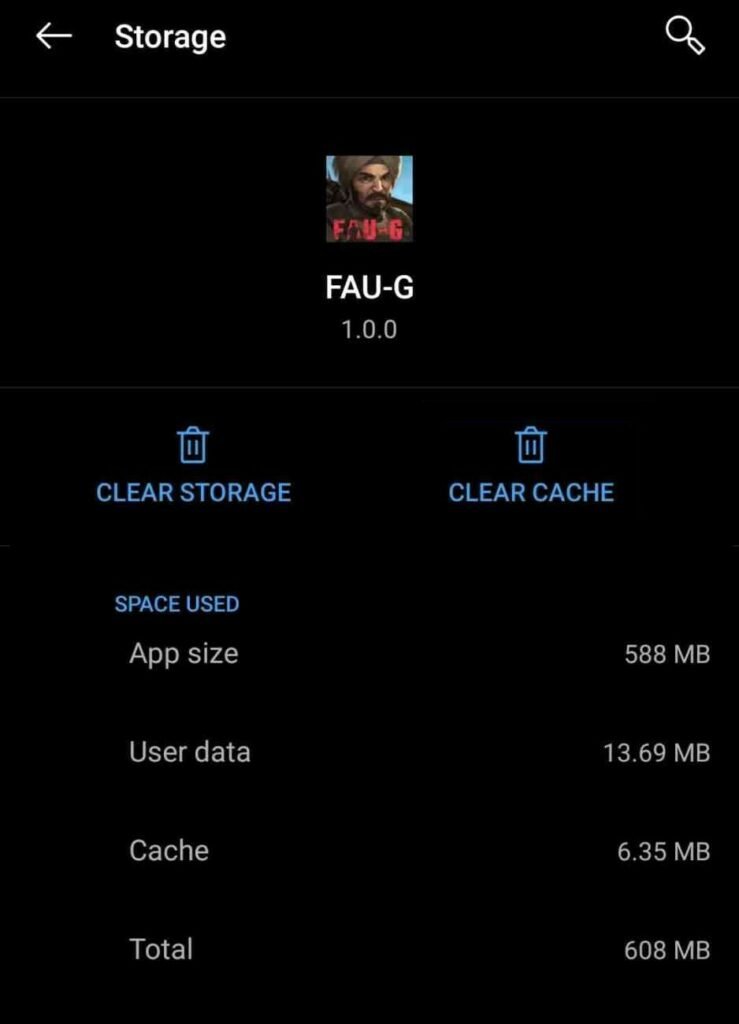
Altre verifiche e passaggi avanzati
- Controlla permessi: assicurati che FAU-G abbia permessi di rete, accesso alla memoria se richiesto e autorizzazioni per il background.
- Disabilita risparmio energetico e limitazioni dati in background per FAU-G.
- Aggiorna Play Store e i servizi Google Play.
- Verifica che data e ora del dispositivo siano corrette (sincronizzazione automatica).
- Prova a disinstallare e reinstallare FAU-G.
- Se usi un provider DNS che filtra contenuti o un DNS aziendale, prova con un DNS pubblico.
- Se la tua regione Play Store non è compatibile, prova a scaricare l’APK da una fonte ufficiale del publisher (attenzione alla sicurezza). Meglio prima contattare il supporto ufficiale.
Errore Dispositivo non compatibile
Se Play Store segnala “Device Not Compatible”, significa che il dispositivo non soddisfa i requisiti minimi del gioco (hardware o versione Android). Suggerimenti:
- Verifica la versione Android richiesta e aggiorna il sistema operativo se possibile.
- Assicurati di avere almeno 6 GB di RAM liberi e spazio di archiviazione sufficiente.
- Controlla se il produttore del dispositivo ha limitazioni software (skin OEM che limitano l’accesso).
- Se il dispositivo è vecchio, prova su uno smartphone più recente.
Se ritieni che il tuo dispositivo sia compatibile ma il Play Store mostra ancora l’errore, contatta il supporto del gioco fornendo modello e versione Android.
Quando queste soluzioni non funzionano
Counterexamples e cause esterne:
- Server del gioco in manutenzione o sottoposti a blackout: in questo caso non puoi risolvere nulla lato client; consulta i canali ufficiali.
- IP o regione bloccata: alcuni provider o regolamenti regionali possono bloccare l’accesso ai server.
- Account bloccato o problemi lato backend (ban, sincronizzazione account).
- Bug noto dell’app che richiede un aggiornamento: attendi patch dal publisher.
Metodo consigliato (mini-methodology)
- Verifica stato server (Twitter ufficiale, pagina supporto).
- Riavvia app e dispositivo.
- Esegui cambio DNS / abilita 1.1.1.1 + WARP.
- Prova altra rete (mobile/Wi‑Fi).
- Svuota cache e dati.
- Controlla permessi e risparmio batteria.
- Se non risolvi, reinstalla e contatta supporto.
Questa sequenza segue la regola “minimo impatto prima”: operazioni rapide e senza perdita di dati prima di interventi più invasivi.
Diagramma decisionale per la risoluzione
flowchart TD
A[Mostra 'Connecting Services'?] --> B{Hai controllato lo stato server?}
B -- Sì, server ok --> C{Hai provato un'altra rete?}
B -- No --> Z[Controlla canali ufficiali e attendi]
C -- No --> D[Prova Wi‑Fi o Mobile alternativo]
C -- Sì --> E{Cambiato DNS '1.1.1.1'?}
E -- No --> F[Installa e abilita 1.1.1.1, prova WARP]
E -- Sì --> G{Svuotato cache/dati ed eseguito riavvio?}
G -- No --> H[Svuota cache/dati e riavvia dispositivo]
G -- Sì --> I{Errore persiste?}
I -- Sì --> J[Reinstalla app e controlla permessi]
I -- No --> K[Gioca normalmente]
J --> L{Funziona dopo reinstall?}
L -- Sì --> K
L -- No --> M[Contatta supporto con log e dettagli di rete]Checklist per giocatori e per supporto tecnico
Giocatore (rapida):
- Verificare canali ufficiali per manutenzione.
- Provare un’altra rete (mobile/Wi‑Fi).
- Attivare 1.1.1.1 e WARP.
- Cancellare cache e dati dell’app.
- Riavviare lo smartphone.
- Disabilitare VPN/proxy.
- Controllare permessi e risparmio batteria.
Supporto tecnico (diagnostica):
- Ricevere log dal giocatore (tempo, regione, ISP).
- Verificare metriche server e istanze attive.
- Controllare filtri DNS e firewall a livello di rete.
- Fornire workaround temporanei (DNS, rollback versione) se possibile.
- Comunicare ETA per risoluzioni lato server.
Suggerimenti pratici e precauzioni
- Non installare APK da fonti non verificate: rischi di malware o account compromessi.
- Prima di cancellare i dati controlla che i salvataggi siano sincronizzati con l’account online.
- Se usi una connessione aziendale o scolastica, potrebbero esserci restrizioni che bloccano il traffico di gioco.
Riepilogo
Se incontri l’errore Connecting Services in FAU-G, prova prima soluzioni rapide come il cambio di DNS con 1.1.1.1, passare a una rete diversa e svuotare cache/dati. Se l’errore continua, segui la flowchart e la checklist: questo ti aiuta a escludere cause locali, di rete o server. In caso di blackout dei server o bug noto, resta in contatto con il supporto ufficiale e attendi la patch.
Note finali: segnala sempre al supporto il modello del dispositivo, versione Android, ID giocatore e l’orario del problema: queste informazioni accelerano la diagnosi.
Altri articoli correlati:
- Best Gaming Keyboards Available to Buy
- Best Gaming Mouse Available Right Now to Buy
- Gaming in Linux: Types of Games to Play in Linux
- 8+ Torrent Sites to Download Movies, Games, and Software
Important: se dopo tutti i tentativi il problema persiste esclusivamente sul tuo account, contatta il supporto ufficiale fornendo i dettagli raccolti.
Materiali simili
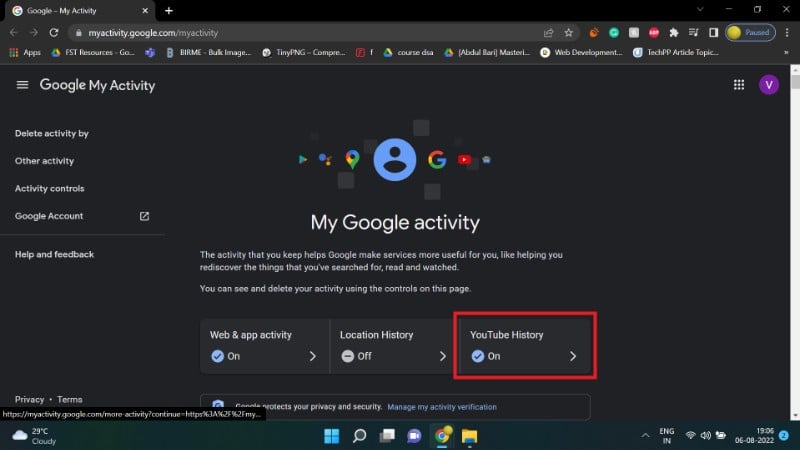
Vedere e cancellare cronologia ricerche YouTube
Recuperare note eliminate su Mac

Trovare indirizzo e telefono online
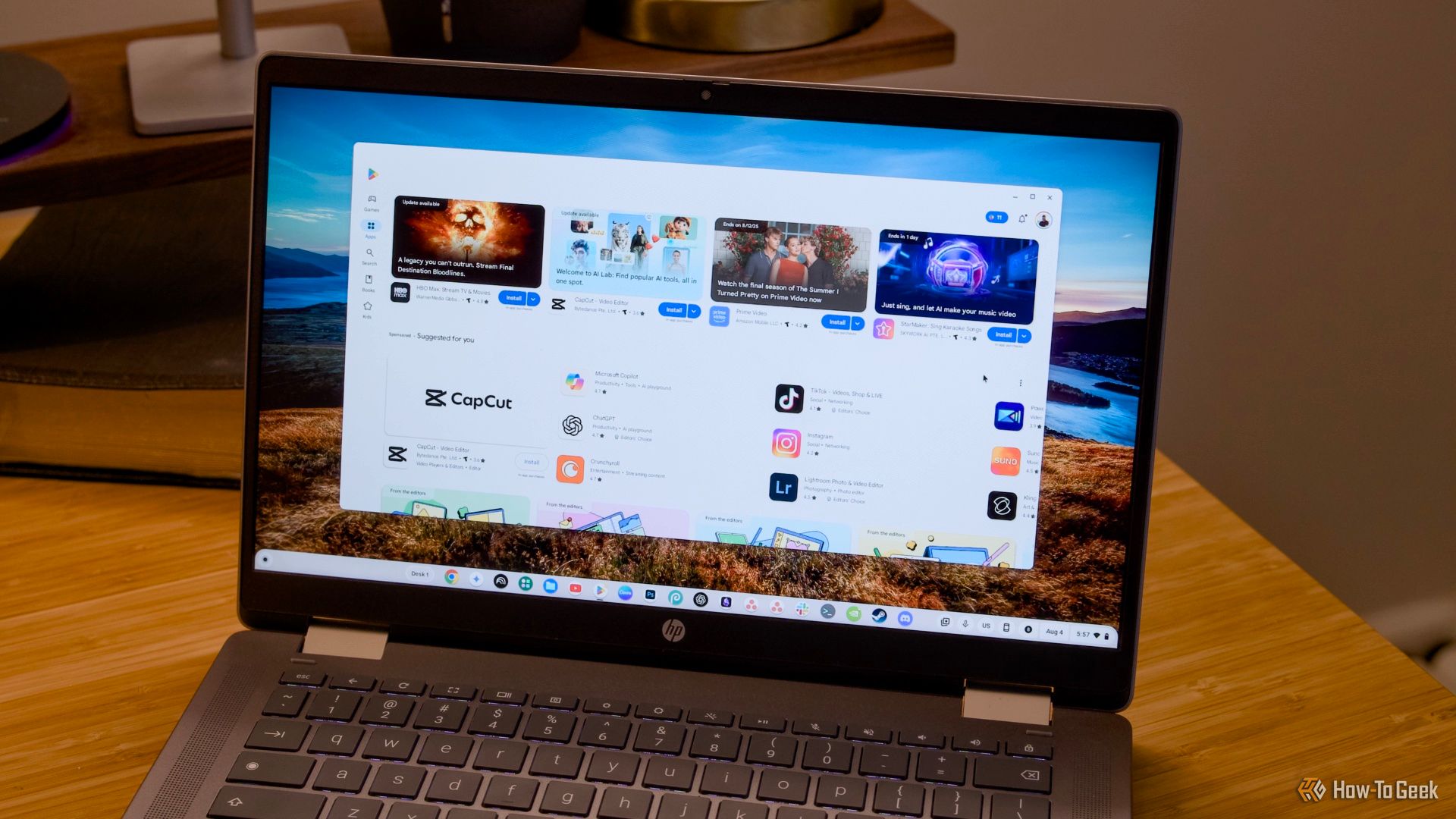
Aggiornare un Chromebook: guida rapida

Ricerca inversa video: come trovare l'origine di una clip
